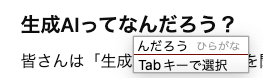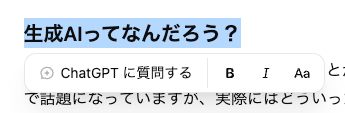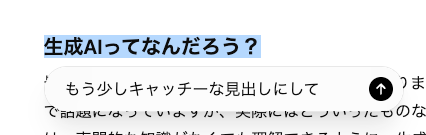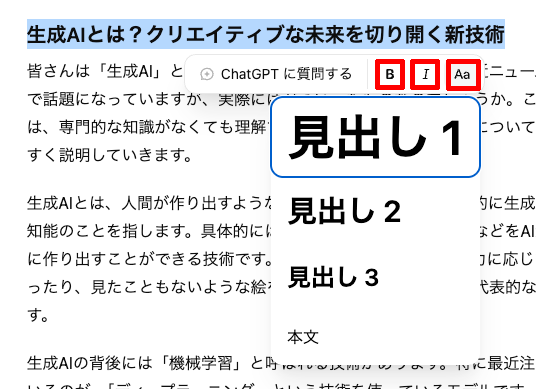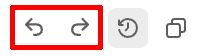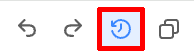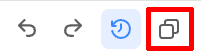田口和裕の「ChatGPTの使い方!」 第27回
ChatGPT「canvas」使い方と、Claude「Artifacts」との違いを解説 文章作成やコーディングがスイスイできます
2024年10月25日 17時00分更新
生成された文章を自由に編集
ここからが本番だ。これまでもChatGPTで文章は生成できたが、生成された文章を少しだけ変更・修正したい場合は、テキストエディターなどにコピー&ペーストして編集するか、もしくはそのたびにプロンプトで要望を伝え、一から書き直してもらう必要があった。だが、canvasに表示された文章は直接編集することができるのだ。
やり方もシンプル。編集したい場所にカーソルをもっていき、
単に書き換えるだけでいい。
これだけで修正は完了だ。
範囲指定して修正
もちろんこれだけではない。文書の一部分を選択するとテキスト下部にツールボックスが表示される。
「ChatGPTに質問する」と書かれた部分は小さなチャットウィンドウになっており、自然言語で修正をお願いできる。ここでは「もう少しキャッチーな見出しにして」とお願いしてみよう。
すると一瞬で見出しを書き直してくれた。
なお、左側のウィンドウにもチャット履歴はきちんと記録されている。
ツールボックスには他にもボタンが用意されている。「B」をクリックすると選択した部分が太字に、「I」をクリックすると斜体に、「Aa」をクリックすると見出しレベルを変更できる。
履歴管理も可能
canvas画面の右上にもいくつかアイコンが表示されている。
左向きの矢印は「アンドゥー(元に戻す)」、右向きの矢印は「リドゥー(やり直し)」だ。
アンドゥーを確定するときは「このバージョンに戻す」を、アンドゥーを取り消して修正後のバージョンに戻したい場合は「最新バージョンに戻る」をクリックすればよい。
また、「時計」アイコンをクリックすると変更箇所を見やすく色分けして表示してくれる。
「□」が重なったアイコンをクリックすると生成したテキストをクリップボードにコピーできる。完成した原稿をテキストエディターなどに移す際に便利だ。

この連載の記事
-
第43回
AI
ChatGPT最新「GPT-5.2」の進化点に、“コードレッド”発令の理由が見える -
第42回
AI
ChatGPT、Gemini、Claude、Grokの違いを徹底解説!仕事で役立つ最強の“AI使い分け術”【2025年12月最新版】 -
第41回
AI
中国の“オープンAI”攻撃でゆらぐ常識 1兆パラ級を超格安で開発した「Kimi K2」 の衝撃 -
第40回
AI
無料でここまでできる! AIブラウザー「ChatGPT Atlas」の使い方 -
第39回
AI
xAI「Grok」無料プラン徹底ガイド スマホ&PCの使い方まとめ -
第38回
AI
【無料】「NotebookLM」神機能“音声概要”をスマホで使おう! 難しい論文も長〜いYouTubeも、ポッドキャスト化して分かりやすく -
第37回
AI
OpenAIのローカルAIを無料で試す RTX 4070マシンは普通に動いたが、M1 Macは厳しかった… -
第36回
AI
無料で「Gemini 2.5 Pro」が使える!グーグル「Gemini CLI」の使い方を簡単解説 -
第35回
AI
【無料】グーグル神AIツール5選 「Google AI Studio」はこれがやばい -
第34回
AI
ローカルAI、スマホでサクッと動かせる グーグル「AI Edge Gallery」 -
第33回
AI
文章術としてのCursor入門 仕事で使うための実践編 - この連載の一覧へ